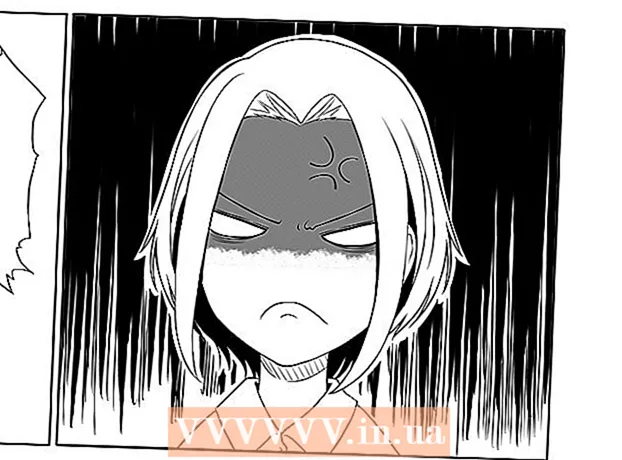Autor:
Ellen Moore
Data De Criação:
15 Janeiro 2021
Data De Atualização:
2 Julho 2024

Contente
Você sempre quis obter um belo mapa no Minecraft sem a ajuda de mods? Neste artigo, mostraremos como fazer isso.
Passos
 1 Coloque um bloco de comando. Se você está criando um mapa e / ou deseja ocultá-lo, esconda-o em algum lugar. Neste exemplo, usaremos um bloco de comando de impulso.
1 Coloque um bloco de comando. Se você está criando um mapa e / ou deseja ocultá-lo, esconda-o em algum lugar. Neste exemplo, usaremos um bloco de comando de impulso.  2 Abra o bloco de comando.
2 Abra o bloco de comando.- Digite o comando / tellraw @a [{"text": "text>", "color": "color>"}] / color> / insert>
- Insira o comando conforme mostrado aqui; caso contrário, não funcionará. Em vez de texto> e cor> insira o texto e a cor que deseja.
 3 Quando você insere um comando, o bloco de comando precisa ser ativado. Para fazer isso, coloque o botão de pedra no bloco de comando clicando com o botão direito nele. Não use o botão "Precisa de Redstone"!
3 Quando você insere um comando, o bloco de comando precisa ser ativado. Para fazer isso, coloque o botão de pedra no bloco de comando clicando com o botão direito nele. Não use o botão "Precisa de Redstone"!  4 Clique no botão. O comando inserido será exibido no chat na cor que você especificou.
4 Clique no botão. O comando inserido será exibido no chat na cor que você especificou.
Pontas
- Para adicionar texto adicional à mensagem, use "extra". Isso preservará a formatação que você estava usando e dará a você a opção de formatação adicional. Por exemplo, o comando {"text": "Você selecionou uma cor", "color": "green", "extra": [{"text": "green", "bold": true}]} no o bate-papo será exibido assim: "Você escolheu a cor verde’.
- Você também pode inserir texto colorido em bate-papos nos servidores do Minecraft, se tiver permissão. Informações sobre como fazer isso podem ser encontradas na versão em russo do Minecraft Wiki ou na Internet.
- Se o nome da cor contiver duas palavras, um sublinhado é colocado entre elas, por exemplo, dark_red (vermelho escuro).
- / tellraw foi adicionado em 1.7.2, / title foi adicionado em 1.8 e 1.7 não possui alguns dos recursos encontrados em 1.8 e posteriores. Portanto, recomendamos o uso deste código na versão mais recente do jogo.
- Nomes de cores:
- Preto Preto)
- dark_blue (azul escuro)
- dark_green (verde escuro)
- dark_cyan (azul escuro)
- dark_red (vermelho escuro)
- dark_purple (roxo escuro)
- ouro (ouro)
- cinza (cinza)
- cinza escuro (cinza escuro)
- azul (azul)
- verde (verde)
- aqua (aqua)
- Vermelho vermelho)
- roxo claro (roxo claro)
- amarelo (amarelo)
- Branco Branco)
- redefinir (branco na maioria dos casos)
- Você também pode adicionar formatação com "format>": true entre chaves. Por exemplo: [{"texto": "Negrito", "negrito": verdadeiro}]. Essa formatação pode ser combinada com cores. Lista de tipos de formatação disponíveis:
- Ofuscado - troca rapidamente um caractere por outro da mesma largura.
- Negrito (negrito).
- Tachado (tachado).
- Sublinhado.
- Itálico (oblíquo).
- Você também pode criar texto colorido, por exemplo, como este: [{"texto": "Vermelho!", "Cor": "vermelho"}, {"texto": "Agora azul!", "Cor": "azul "}]
- Para mover para uma nova linha, digite n.
Avisos
- Se você estiver criando um mapa com muitos blocos de comando, certifique-se de testar o trabalho de cada equipe.
- Lembre-se das citações! Por exemplo, o comando [{text: "Hello"}] não funcionará; use [{"text": "Hello"}] ao invés. A primeira opção funcionava em versões anteriores, mas não funciona em versões mais recentes (1.9+).
- Os códigos verdadeiro / falso são inseridos sem aspas, por exemplo, [{"texto": "Texto em negrito!", "Negrito": verdadeiro}]. Às vezes, os números também não precisam ser citados (por exemplo, [{"texto": 3,14}]).
O que você precisa
- Bloco de comando (para mensagens complexas / longas)
- Códigos de jogador único / Permissões de operador (pelo menos para o Nível 2) / Permissões de operador de reino